¿Cómo proteger todos los libros de trabajo en una carpeta a la vez en Excel?
En Excel, puedes proteger un libro de trabajo para evitar que otros usuarios lo editen, pero ¿alguna vez has imaginado proteger varios libros de trabajo a la vez? Aquí te presento algunos trucos para proteger todos los libros de trabajo en una carpeta y varias hojas en un libro de trabajo en Excel.
Proteger libros de trabajo en una carpeta a la vez con VBA
Proteger múltiples hojas a la vez con Kutools para Excel
Proteger libros de trabajo en una carpeta a la vez con VBA
Para proteger libros de trabajo en una carpeta específica, puedes aplicar un código macro para resolverlo.
1. Habilita un nuevo libro de trabajo y presiona las teclas Alt + F11 para abrir la ventana de Microsoft Visual Basic para Aplicaciones, haz clic en Insertar > Módulo, y pega el siguiente código en el script del Módulo.
VBA: Proteger libros de trabajo en una carpeta.
Sub ProtectAll()
Dim xWorkBooks As Workbook
Dim xExitFile As String
Dim xPassWord As Variant
Dim xStrPath As String
Dim xFileDialog As FileDialog
Dim xFile As String
On Error Resume Next
Set xFileDialog = Application.FileDialog(msoFileDialogFolderPicker)
xFileDialog.AllowMultiSelect = False
xFileDialog.Title = "Select a folder [Kutools for Excel]"
If xFileDialog.Show = -1 Then
xStrPath = xFileDialog.SelectedItems(1)
End If
If xStrPath = "" Then
Exit Sub
Else
xStrPath = xStrPath + "\"
End If
xPassWord = Application.InputBox("Enter password", "Kutools for Excel", , , , , , 2)
If (xPassWord = False) Or (xPassWord = "") Then
MsgBox "Password cannot be blank!", vbInformation, "Kutools for Excel"
Exit Sub
End If
xFile = "*.xls"
xExitFile = Dir(xStrPath & xFile)
On Error Resume Next
Application.ScreenUpdating = False
Do While xExitFile <> ""
Set xWorkBooks = Workbooks.Open(xStrPath & xExitFile)
Application.DisplayAlerts = False
xWorkBooks.SaveAs Filename:=xWorkBooks.FullName, Password:=xPassWord
Application.DisplayAlerts = True
Workbooks(xExitFile).Close False
Set xWorkBooks = Nothing
xExitFile = Dir
Loop
Application.ScreenUpdating = True
MsgBox "Successfully protect!", vbInformation, "Kutools for Excel"
End Sub
2. Presiona F5 y aparecerá una ventana Seleccionar una carpeta que te permitirá seleccionar una carpeta para proteger todas sus hojas de cálculo.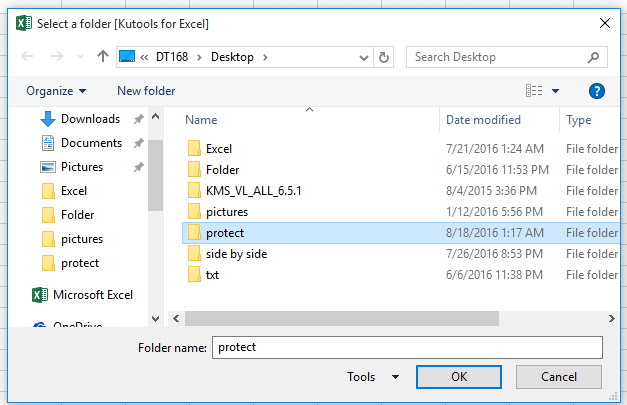
3. Haz clic en Aceptar y aparecerá un cuadro de diálogo para ingresar la contraseña para proteger los libros de trabajo.
4. Haz clic en Aceptar, aparecerá un cuadro de diálogo para recordarte que todos los libros de trabajo en la carpeta seleccionada han sido protegidos exitosamente con una contraseña.
Cuando abras los libros de trabajo que protegiste con el código anterior, aparecerá un cuadro de diálogo para ingresar la contraseña. Ver captura de pantalla:
Consejo: Este código funciona para la versión 2007 o superior de Excel; si deseas aplicarlo para proteger versiones anteriores, puedes cambiar xFile = "*.xls" por xFile = "*.xlsx" en el código.
Proteger múltiples hojas a la vez con Kutools para Excel
De hecho, es más común necesitar proteger múltiples hojas en un libro de trabajo en nuestro trabajo diario. Pero en Excel, necesitas proteger las hojas una por una con su función integrada. Sin embargo, hay una herramienta poderosa: Kutools para Excel, su utilidad Proteger Hoja de Cálculo puede ayudarte a proteger todas las hojas o las hojas seleccionadas del libro de trabajo a la vez.
Después de instalar gratuitamente Kutools para Excel, por favor sigue los pasos a continuación:
1. Habilita el libro de trabajo que deseas proteger y haz clic en Kutools Plus > Proteger Hoja de Cálculo > Proteger Hojas de Cálculo.
2. En el cuadro de diálogo Proteger Hoja de Cálculo puedes marcar las hojas que deseas proteger según sea necesario desde la lista. Ver captura de pantalla:
3. Haz clic en Aceptar, y aparecerá otro cuadro de diálogo para que ingreses y confirmes la contraseña, ver captura de pantalla:
4. Haz clic en Aceptar, y aparecerá un cuadro de diálogo para informarte que las hojas de cálculo han sido protegidas exitosamente.
Las mejores herramientas de productividad para Office
Mejora tu dominio de Excel con Kutools para Excel y experimenta una eficiencia sin precedentes. Kutools para Excel ofrece más de300 funciones avanzadas para aumentar la productividad y ahorrar tiempo. Haz clic aquí para obtener la función que más necesitas...
Office Tab incorpora la interfaz de pestañas en Office y facilita mucho tu trabajo
- Habilita la edición y lectura con pestañas en Word, Excel, PowerPoint, Publisher, Access, Visio y Project.
- Abre y crea varios documentos en nuevas pestañas de la misma ventana, en lugar de hacerlo en ventanas separadas.
- ¡Aumenta tu productividad en un50% y reduce cientos de clics de ratón cada día!
Todos los complementos de Kutools. Un solo instalador
El paquete Kutools for Office agrupa complementos para Excel, Word, Outlook y PowerPoint junto con Office Tab Pro, ideal para equipos que trabajan en varias aplicaciones de Office.
- Suite todo en uno: complementos para Excel, Word, Outlook y PowerPoint + Office Tab Pro
- Un solo instalador, una licencia: configuración en minutos (compatible con MSI)
- Mejor juntos: productividad optimizada en todas las aplicaciones de Office
- Prueba completa de30 días: sin registro ni tarjeta de crédito
- La mejor relación calidad-precio: ahorra en comparación con la compra individual de complementos